简述电脑重装系统后开不了机怎么解决
- 分类:教程 回答于: 2023年03月02日 09:55:00
我们重装系统后开不了机是很多朋友都遇到的问题,导致了自己的电脑没法工作也没法完成自己的工作,其实很多时候并不是软件系统的问题而是硬件的问题,下面我就给大家带来了电脑重装系统后开不了机解决方法。
工具/原料:
系统版本:windows 10系统
品牌型号: 戴尔 成就3910
方法/步骤:
方法一:主板有问题
1、电脑重装系统后开不了机怎么解决呢?首先按下电源没反应的话先检查一下外接电源,没问题的话再看看主板通不通电,灯不亮就是主板有问题。
2、其次主板有电也开不了机的话就是电源供电不足和开关线路导致的问题,可以用表侧一年。
3、如果风扇在转但是显示屏没有信号主机也没有警报的话就是内存的问题了,我们可以拔下内存卡然后用橡皮擦一下。

方法二:重置电脑
1、我们按下该电脑的电源开机键,进入系统页面时,摁住电源开机键进行强制关闭操作,重复这个操作大概三次。
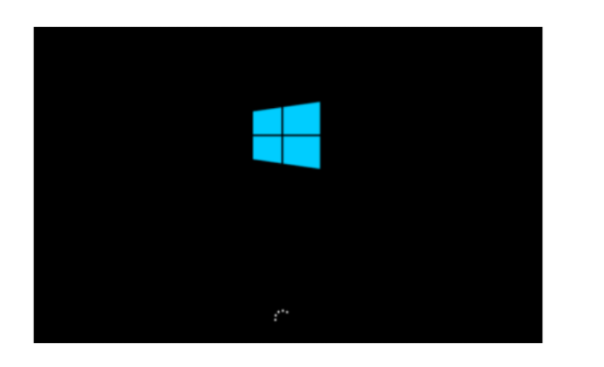
2、点击高级选项。
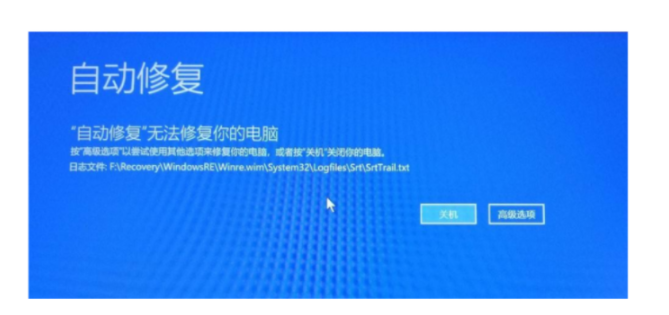
3、点击疑难解答。
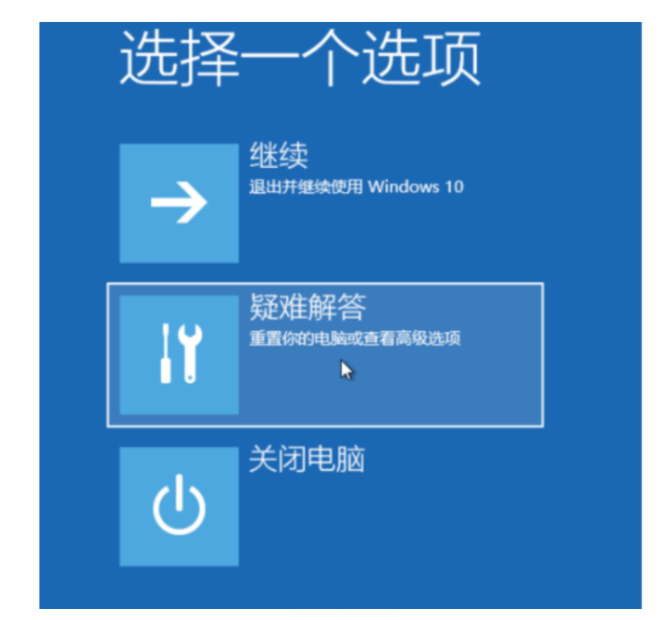
4、选择重置此电脑选项。

5、我们根据自己的需求进行选择。
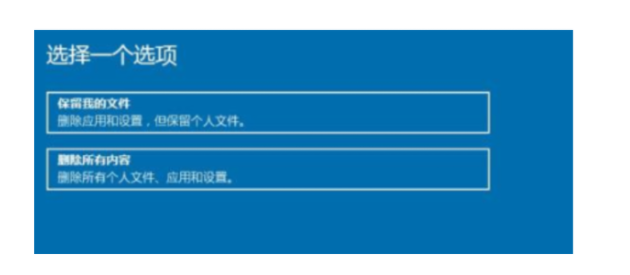
6、选择第一个。

7、耐心等待开始重置电脑。
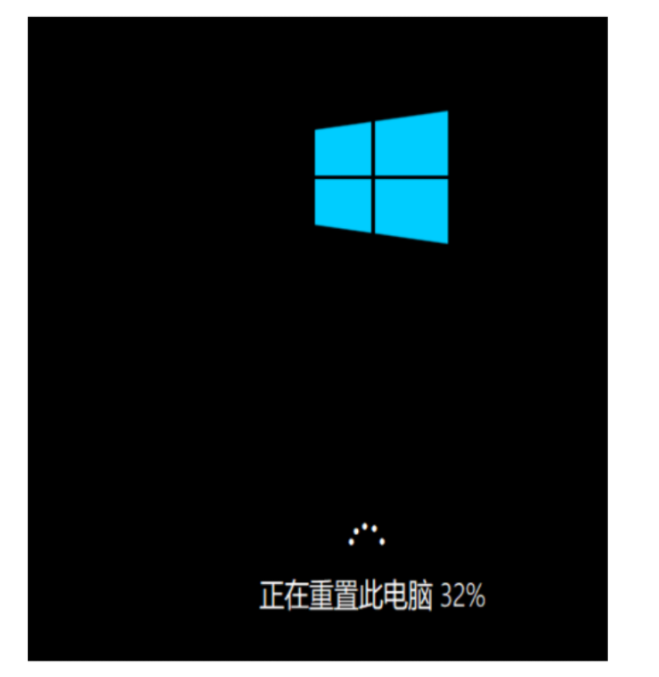
总结:
以上就是电脑重装系统后开不了机的解决方法,希望能够帮助到大家。
 有用
26
有用
26


 小白系统
小白系统


 1000
1000 1000
1000 1000
1000 1000
1000 1000
1000 1000
1000 1000
1000 1000
1000 1000
1000 1000
1000猜您喜欢
- 电脑黑屏如何重装系统?2022/08/05
- 深度64位win7专业版系统下载..2017/05/08
- 蓝屏的解决方法2022/11/22
- 黑鲨怎么重新装系统2022/11/13
- 使用系统之家一键重装系统怎么样..2020/12/01
- 联想thinkpad重装系统win10详细教程..2021/03/11
相关推荐
- 电脑截图怎么截的操作方法..2023/04/27
- 教你苹果电脑双系统怎么切换..2021/10/25
- 台式机重装系统操作步骤2020/06/18
- appstore无法连接怎么解决2022/06/11
- 系统之家一键重装系统步骤..2022/06/29
- 笔记本怎么重装系统xp教程2022/06/07

















